
Adoriamo le funzionalità di Continuity di Apple , inclusa la possibilità di ricevere chiamate e messaggi di testo dal tuo iPhone sul tuo Mac o iPad. Tuttavia, se desideri inoltrare automaticamente messaggi di testo al tuo Mac o iPad, devi prima configurarlo.
L'inoltro dei messaggi di testo funziona alla grande perché non devi essere effettivamente sul tuo iPhone per comunicare tramite testo. Tutti i messaggi di testo che arrivano sul tuo iPhone verranno automaticamente inoltrati al tuo Mac o iPad tramite l'app Messaggi.
A questo punto, è come utilizzare la messaggistica istantanea, digiti e parli come se stessi usando il telefono e i messaggi continueranno a essere inviati e ricevuti tramite testo.
Per impostare l'inoltro dei messaggi di testo, prima apri le "Impostazioni" sul tuo iPhone, quindi tocca "Messaggi". Quindi, tocca "Inoltro messaggio di testo" per consentire ai messaggi di testo di "essere inviati e ricevuti su altri dispositivi collegati al tuo account iMessage".
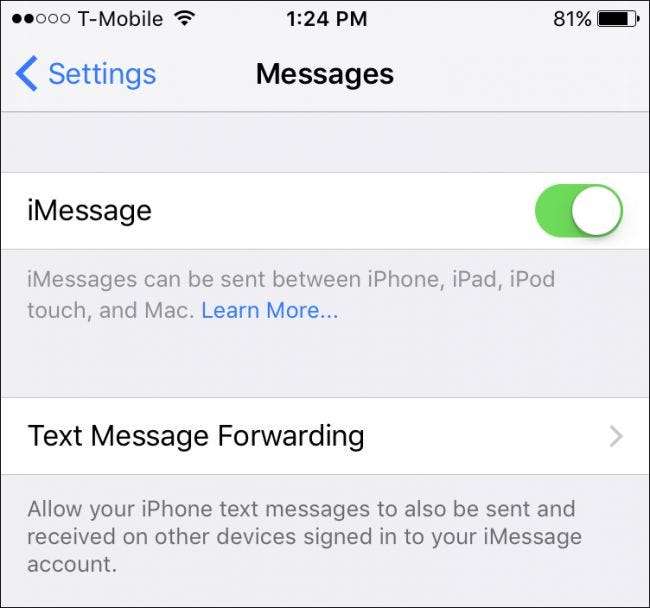
In questo esempio, sono disponibili altri due dispositivi per l'inoltro di messaggi di testo. Tocciamo il nostro Mac per accenderlo e poi dovremo verificare per consentire questo dispositivo.

Sul nostro Mac, l'app Messaggi mostrerà una finestra di dialogo che ti informa che per inviare e ricevere messaggi di testo dall'iPhone, devi inserire un codice sul tuo iPhone.
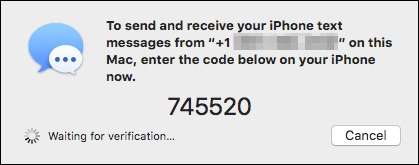
Allo stesso modo, sul tuo iPhone apparirà un messaggio che ti chiede di inserire il codice mostrato sul tuo Mac. In questo caso, inserendo il codice e toccando il pulsante “Consenti”, anche gli eventuali messaggi di testo che arrivano sul nostro iPhone verranno indirizzati al nostro Mac.
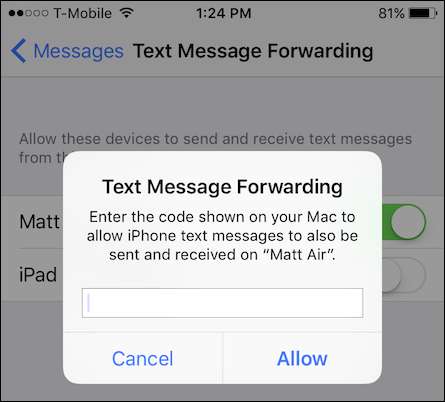
Quindi, se stiamo lavorando a qualcosa usando il nostro Macbook e il nostro iPhone è nell'altra stanza, non solo non mancheranno i messaggi importanti che arriveranno, ma saremo in grado di rispondere senza utilizzare effettivamente l'iPhone!
Se si dispone di altri dispositivi a cui si desidera inoltrare messaggi di testo, è sufficiente ripetere questo processo per ciascuno di essi. D'altra parte, se desideri disattivare l'inoltro dei messaggi di testo, torna semplicemente alle impostazioni dei messaggi sul tuo iPhone e disabilita ciascuno o tutti i dispositivi che hai precedentemente consentito.
Ci auguriamo che questo articolo ti sia stato utile e che presto trarrai pieno vantaggio da tutte le meravigliose funzionalità offerte da Continuity. Se hai commenti o domande a cui vorresti contribuire, lascia il tuo feedback nel nostro forum di discussione.







